Với bản cập nhật Windows 10 Anniversary, Microsoft trang bị thêm cho hệ điều hành của mình tính năng Moblie Hospot, giúp biến chiếc laptop của bạn trở thành một điểm phát wifi tiện dụng và với các phát wifi đơn giản nhất. Bạn sẽ cảm thấy phát wifi trên Windows 10 Anniversary chưa bao giờ dễ dàng đến thế.
Phát wifi trên Windows 10 Anniversary chưa bao giờ dễ dàng đến thế, Microsoft ngày càng hoàn thiện cho Windows 10 của mình với những tính năng rất hữu ích, đặc biệt trong phiên bản Windows 10 Anniversary thì cách phát wifi trên Windows 10 Anniversary đã được tối ưu đến mức người không biết gì nhiều về máy tính cũng có thể làm được. Nếu chưa cập nhật lên Windows 10 Anniversary thì còn chần chừ gì nữa mà không cập nhật Windows 10 Anniversary. ngay đi
CÁCH PHÁT WIFI TRÊN WINDOWS 10 ANNIVERSARY.
Bước 1: Mở Settings trong nút Start hoặc sử dụng tổ hợp phím Windows + I .
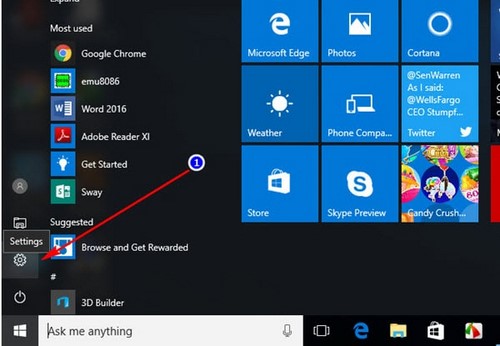
Bước 2: Tại giao diện Settings, chọn Network & Internet.
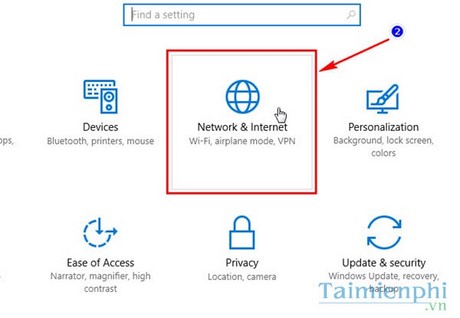
Bước 3: Tiếp theo, chọn Mobile Hotspot.

Bước 4: Tích chọn ô Share my Internet connection with other devices thành ON.

Bước 5: Sau đó, Wifi từ máy tính của bạn đã được phát. Bạn có thể ấn Edit để điều chỉnh tên, mật khẩu mạng Wifi của mình.

Bước 6: Tại đây, chọn nhập tên và pass Wifi theo ý muốn rồi ấn Save.

Bước 7: Thông tin về lượng người đăng nhập cũng như địa chỉ sẽ được thông báo rõ rang.

Bước 8: Bạn cũng có thể thiết lập chức năng bật phát Wifi thông qua kết nối Bluetooth từ thiết bị khác.

https://thuthuat.taimienphi.vn/phat-wifi-tren-windows-10-anniversary-tao-diem-phat-wifi-9277n.aspx
Như vậy, chỉ với những thao tác đơn giản, Taimienphi.vn đã giúp bạn có thể biến chiếc laptop của mình trở thành một thiết bị phát Wifi vô cùng tiện lợi và quả thực việc phát wifi trên Windows 10 Anniversary cực kỳ tiện lợi, dễ dàng. Tất nhiên việc sử dụng các phần mềm phát Wifi riêng biệt như Connectify cũng có cái lợi của nó với rất nhiều tính năng đặc biệt mà trên Windows 10 Anniversary không có, các bạn có thể tham khảo top phần mềm phát wifi trên laptop để tham khảo thêm cho mình các phần mềm ưu việt như Connectify chẳng hạn.